Warum ist kein Ton zu hören, wenn die Kopfhörer angeschlossen sind?
Kein Ton, wenn die Kopfhörer angeschlossen sind, kann auf Probleme mit der Kopfhörerverbindung, Probleme mit der Lautstärkeeinstellung, Probleme mit der Stummschaltung, Probleme mit der Audioausgabeeinstellung, Treiberprobleme, Kopfhörerausfälle, Probleme mit den Audioeinstellungen, Softwareprobleme usw. zurückzuführen sein. Detaillierte Einführung: 1. Stellen Sie zunächst sicher, dass der Kopfhörer richtig an die Audiobuchse angeschlossen ist. Stellen Sie sicher, dass sich Staub oder Schmutz in der Buchse ansammeln Schlechte Verbindung. Sie können die Buchse vorsichtig mit einem Wattestäbchen reinigen, um eine gute Verbindung sicherzustellen. Überprüfen Sie die Lautstärkeeinstellung des Geräts usw.

Das Betriebssystem dieses Tutorials: Windows 10-System, DELL G3-Computer.
Kein Ton nach dem Anschließen der Kopfhörer kann viele Gründe haben. Im Folgenden werde ich einige häufige Ursachen und Lösungen vorstellen, die Ihnen helfen, das Problem zu lösen, dass nach dem Anschließen der Kopfhörer kein Ton zu hören ist.
1. Problem mit der Kopfhörerverbindung:
- Überprüfen Sie die Kopfhörerverbindung: Stellen Sie zunächst sicher, dass das Headset richtig an die Audiobuchse des Geräts angeschlossen ist, stellen Sie sicher, dass der Stecker in die Buchse eingesteckt ist und die Verbindung fest ist.
- Reinigen Sie die Buchse: Manchmal sammeln sich Staub oder Schmutz in der Buchse an, was zu einer schlechten Verbindung führt. Sie können die Buchse vorsichtig mit einem Werkzeug wie einem Wattestäbchen oder einer Sprühdose reinigen, um eine gute Verbindung sicherzustellen.
2. Problem mit der Lautstärkeeinstellung:
- Lautstärke anpassen: Überprüfen Sie die Lautstärkeeinstellung des Geräts, um sicherzustellen, dass die Lautstärke nicht stummgeschaltet oder zu niedrig ist. Sie können versuchen, die Lautstärke zu erhöhen, um sicherzustellen, dass der Ton über die Kopfhörer zu hören ist.
3. Problem mit der Stummschaltung:
- Überprüfen Sie die Stummschaltung des Kopfhörers: Einige Kopfhörer verfügen möglicherweise über eine Stummschaltung. Stellen Sie sicher, dass die Stummschaltung ausgeschaltet ist, um sicherzustellen, dass der Ton normal übertragen werden kann.
4. Probleme mit den Audioausgabeeinstellungen:
- Überprüfen Sie die Audioausgabeeinstellungen: Einige Geräte verfügen möglicherweise über mehrere Audioausgabeoptionen, z. B. Lautsprecher, Kopfhörer usw. Stellen Sie sicher, dass die richtige Option für die Audioausgabeeinstellungen Ihres Geräts ausgewählt ist, um sicherzustellen, dass der Ton über die Kopfhörer ausgegeben wird.
5. Treiberprobleme:
- Audiotreiber aktualisieren: Wenn der Audiotreiber des Geräts veraltet oder beschädigt ist, kann es sein, dass das Headset stumm bleibt. Versuchen Sie, den Audiotreiber zu aktualisieren. Sie können den neuesten Treiber von der offiziellen Website des Geräteherstellers herunterladen.
6. Kopfhörerfehler:
- Andere Kopfhörer testen: Schließen Sie andere funktionierende Kopfhörer an das Gerät an und prüfen Sie, ob Ton zu hören ist. Wenn über andere Kopfhörer kein Ton zu hören ist, liegt möglicherweise ein Problem mit dem Gerät vor. Wenn Ton von anderen Kopfhörern zu hören ist, ist der aktuelle möglicherweise defekt.
7. Probleme mit den Audioeinstellungen:
- Überprüfen Sie die Audioeinstellungen: Bei einigen Geräten müssen Sie möglicherweise die Audioeinstellungen wie Balancer, Soundeffekte usw. manuell anpassen. Überprüfen Sie die Audioeinstellungen Ihres Geräts, um sicherzustellen, dass keine der Optionen deaktiviert oder ausgeschaltet ist.
8. Softwareprobleme:
- Starten Sie die Anwendung neu: Manchmal kann eine bestimmte Anwendung dazu führen, dass das Headset stumm bleibt. Versuchen Sie, die App zu schließen und erneut zu öffnen oder Ihr Gerät neu zu starten, um mögliche Softwareprobleme zu beheben.
Es ist zu beachten, dass es sich bei den oben genannten Lösungen um einige gängige Lösungen handelt, die spezifische Situation jedoch je nach Gerätetyp, Betriebssystem und Softwareeinstellungen variieren kann. Wenn das Problem weiterhin besteht, wird empfohlen, den technischen Support des Geräteherstellers zu konsultieren oder professionelle Hilfe in Anspruch zu nehmen.
Zusammenfassend lässt sich sagen, dass nach dem Anschließen der Kopfhörer kein Ton zu hören ist, was verschiedene Ursachen haben kann, z. B. Probleme mit der Kopfhörerverbindung, Probleme mit der Lautstärkeeinstellung, Probleme mit der Stummschaltung, Probleme mit der Einstellung des Audioausgangs, Treiberprobleme, Kopfhörerfehler, Probleme mit den Audioeinstellungen , Softwareprobleme usw. von. Bei der Lösung des Problems können Sie die jeweilige Situation schrittweise untersuchen und anpassen und verschiedene Lösungen ausprobieren, um das Problem leiser Kopfhörer zu lösen.
Das obige ist der detaillierte Inhalt vonWarum ist kein Ton zu hören, wenn die Kopfhörer angeschlossen sind?. Für weitere Informationen folgen Sie bitte anderen verwandten Artikeln auf der PHP chinesischen Website!

Heiße KI -Werkzeuge

Undresser.AI Undress
KI-gestützte App zum Erstellen realistischer Aktfotos

AI Clothes Remover
Online-KI-Tool zum Entfernen von Kleidung aus Fotos.

Undress AI Tool
Ausziehbilder kostenlos

Clothoff.io
KI-Kleiderentferner

AI Hentai Generator
Erstellen Sie kostenlos Ai Hentai.

Heißer Artikel

Heiße Werkzeuge

Notepad++7.3.1
Einfach zu bedienender und kostenloser Code-Editor

SublimeText3 chinesische Version
Chinesische Version, sehr einfach zu bedienen

Senden Sie Studio 13.0.1
Leistungsstarke integrierte PHP-Entwicklungsumgebung

Dreamweaver CS6
Visuelle Webentwicklungstools

SublimeText3 Mac-Version
Codebearbeitungssoftware auf Gottesniveau (SublimeText3)

Heiße Themen
 1377
1377
 52
52
 Wie man linke und rechte Ohrhörer unterscheidet rl Wie man linke und rechte Ohrhörer trägt
Feb 22, 2024 pm 05:10 PM
Wie man linke und rechte Ohrhörer unterscheidet rl Wie man linke und rechte Ohrhörer trägt
Feb 22, 2024 pm 05:10 PM
L steht für links, wird am linken Ohr getragen, und R steht für rechts, wird am rechten Ohr getragen. Analyse 1 Normalerweise befinden sich auf den Ohrhörern Logos, die mit L und R abgekürzt werden. L steht für links und wird am linken Ohr getragen. Die mit R und L gekennzeichneten spezifischen Positionen sind nicht festgelegt und basieren auf den jeweiligen Kopfhörern. Bei einigen Kopfhörern ist ein R rot markiert. Bei Kopfhörern, die mit einem Mobiltelefon geliefert werden, befindet sich die Seite mit Mikrofon und Tasten normalerweise auf der rechten Seite. Ergänzung: Arten von Kopfhörern 1 Kopfhörer sind ein Symbol für tragbares Audio der Menschen. Kopfhörer können in zwei Spezifikationen unterteilt werden: OMTP-Spezifikationen werden im Allgemeinen als nationale Standards bezeichnet, und CTIA werden im Allgemeinen als internationale Standards bezeichnet. Kopfhörer werden nach ihren Energieumwandlungsmethoden klassifiziert, insbesondere: dynamische Spulenmethode, Dreheisenmethode, statische Methode
 Tutorial zur Lösung des Problems, dass in LOL-Spielen kein Ton zu hören ist
Jan 15, 2024 am 10:03 AM
Tutorial zur Lösung des Problems, dass in LOL-Spielen kein Ton zu hören ist
Jan 15, 2024 am 10:03 AM
Der Computer ist normal und der Ton ist normal, bis der Held ausgewählt wird. Nach dem Betreten des Spiels ist jedoch kein Ton zu hören, der Held spricht nicht und das System startet die gesamte Armee und es passiert nichts. Das Spiel wurde auch neu installiert! Dies ist eine Frage eines LOL-Benutzers. Wie kann man sie lösen? Für Benutzer, die es nicht verstehen, werfen wir einen Blick auf die Lösung für das Problem, dass beim Abspielen von LOL kein Ton zu hören ist. „League of Legends“ ist ein Online-Spiel, das von RiotGames in den USA entwickelt und von Tencent Games auf dem chinesischen Festland betrieben wird. Es ist derzeit eines der meistgespielten Spiele. Wenn Sie es jedoch zu oft spielen, werden Sie auf einige Probleme stoßen. Zum Beispiel kein Ton beim Abspielen von LOL. Was sollen wir tun? Als Nächstes erklärt Ihnen der Editor, wie Sie das Problem lösen können, dass beim Abspielen von LOL kein Ton zu hören ist. Warum gibt es beim Abspielen von LOL keinen Ton?
 Warum zeigt mein Telefon den Kopfhörermodus an, wenn keine Kopfhörer angeschlossen sind?
Nov 30, 2023 pm 03:12 PM
Warum zeigt mein Telefon den Kopfhörermodus an, wenn keine Kopfhörer angeschlossen sind?
Nov 30, 2023 pm 03:12 PM
Der Grund dafür, dass das Telefon den Kopfhörermodus anzeigt, ohne dass Kopfhörer angeschlossen sind, ist ein Softwarefehler, Malware oder Viren, Wasser oder Feuchtigkeit, die in die Kopfhörerbuchse eindringt, und ein Hardwarefehler. Die Lösungen sind wie folgt: 1. Softwarefehler, ein Neustart kann den Softwarestatus des Telefons zurücksetzen. 2. Malware oder Virus, stellen Sie sicher, dass die neueste Antivirensoftware auf dem Telefon installiert ist, und führen Sie einen gründlichen Scan des Systems durch . Wasser oder Viren Wenn Feuchtigkeit in die Kopfhörerbuchse eindringt, sollten Sie das Telefon ausschalten und die Verwendung von Hilfsmitteln wie einem Haartrockner zum Trocknen vermeiden. Sie können ein Trockenmittel verwenden, um Feuchtigkeit aufzusaugen, oder das Telefon zum Trocknen an einem belüfteten Ort aufbewahren.
 Fix: Bluetooth-Headsets werden unter Windows 11 ständig getrennt
Apr 30, 2023 pm 03:19 PM
Fix: Bluetooth-Headsets werden unter Windows 11 ständig getrennt
Apr 30, 2023 pm 03:19 PM
Für viele Menschen ist das Hören von Musik auf ihrem Telefon, Tablet oder Laptop ein wichtiger Teil ihres Tages. Dies kann über Kopfhörer oder Lautsprecher erfolgen, aber die Technologie hat sich weiterentwickelt und mittlerweile erfreuen sich Bluetooth-Kopfhörer aufgrund ihrer Bequemlichkeit immer größerer Beliebtheit. Bluetooth ist eine beliebte Methode, die Funksignale mit kurzer Reichweite nutzt, um mit Geräten zu kommunizieren und Daten zwischen zwei Geräten wie Mobiltelefonen und Kopfhörern zu übertragen. Obwohl sie einfach zu bedienen sind, sind Bluetooth-Kopfhörer nicht perfekt und haben ihre eigenen Probleme. Beispielsweise neigen Bluetooth-Kopfhörer dazu, die Verbindung zu trennen. Warum wird die Verbindung zu meinen Bluetooth-Kopfhörern ständig unterbrochen? Bluetooth-Kopfhörer sind großartig, wenn sie funktionieren, aber nicht so toll, wenn sie nicht funktionieren. Wenn Ihre Bluetooth-Kopfhörer ständig die Verbindung trennen, müssen Sie die Ursache finden, bevor Sie versuchen, das Problem zu beheben. Sie trennen sich immer wieder
 Die 4 besten Windows 11-Soundkarten zur Auswahl
Apr 28, 2023 am 11:58 AM
Die 4 besten Windows 11-Soundkarten zur Auswahl
Apr 28, 2023 am 11:58 AM
Um eine perfekte Klangqualität auf Ihrem Computer zu erzielen, benötigten Sie vor einigen Jahren eine spezielle Soundkarte. Moderne Computer haben sich weiterentwickelt und benötigen keine Soundkarten mehr, da die Audio-Hardware jetzt in das Motherboard integriert ist. Während diese integrierte Audio-Hardware ausreichend ist, kann ein Upgrade auf eine High-End-Soundkarte die Klangqualität verbessern, insbesondere wenn Sie planen, ein Surround-Sound-System an Ihren Windows 11-PC anzuschließen. Mit der passenden Soundkarte für Ihren Computer können Sie Ihr Audioerlebnis verbessern. In diesem Artikel erkunden wir die besten Windows 11-Soundkarten. Worauf sollte ich bei einer Soundkarte achten? Es kann schwierig sein, die beste Soundkarte für Windows 11 zu finden, wenn Sie die wichtigsten zu berücksichtigenden Faktoren nicht kennen. Hier sind die Grundlagen, die Sie beim Kauf berücksichtigen sollten: Channel Audio: Unterstützt 5
 So lösen Sie das Problem des Kopfhörerrauschens in Win11
Dec 26, 2023 pm 07:04 PM
So lösen Sie das Problem des Kopfhörerrauschens in Win11
Dec 26, 2023 pm 07:04 PM
Nach dem Update auf das Win11-System haben viele Freunde knisternde Geräusche von ihren Kopfhörern gehört, was sehr schmerzhaft ist. Dies kann daran liegen, dass gleichzeitig das Mikrofon im Kopfhörer eingeschaltet ist. Wir können versuchen, es auszuschalten, um das Problem zu lösen Schauen wir uns die Details unten an. Was tun, wenn beim Anschließen von Kopfhörern an den Computer unter Windows 11 kein Ton zu hören ist? 1. Suchen Sie zunächst die lautsprecherförmige Audioschaltfläche in der unteren rechten Ecke des Bildschirms, klicken Sie mit der rechten Maustaste, um sie auszuwählen, und klicken Sie auf „Wiedergabegeräte“. " 2. Klicken Sie im Popup-Fenster oben auf „Lautsprecher“ und dann unten auf „Eigenschaften“. 3. Öffnen Sie die Benutzeroberfläche mit den Lautsprechereigenschaften und wählen Sie oben die Registerkarte „Pegel“. 4. Suchen Sie den Schieberegler für die Mikrofoneinstellungen und schieben Sie ihn ganz nach links auf „0“. 5. Kehren Sie dann zum Wiedergabegerät zurück, wählen Sie „Ton“ und öffnen Sie die Eigenschaften. 6. Klicken Sie dann oben im Fenster auf
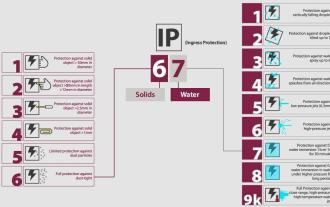 5 einfache Lösungen für Windows 11, das kabelgebundene Kopfhörer nicht erkennt
Apr 25, 2023 pm 02:43 PM
5 einfache Lösungen für Windows 11, das kabelgebundene Kopfhörer nicht erkennt
Apr 25, 2023 pm 02:43 PM
Um das volle PC-Erlebnis zu genießen, ist es am besten, Kopfhörer zu verwenden, aber viele Leute haben berichtet, dass Kopfhörer unter Windows 11 nicht funktionieren. Da nicht alle Geräte perfekt sind, werden Sie bei der Verwendung zwangsläufig auf einige Probleme unterschiedlicher Komplexität stoßen. Manchmal liegt möglicherweise nur ein Problem mit der Kopfhörerverbindung vor, oder in anderen Fällen funktionieren die Kopfhörer nicht richtig. Dieses Problem kann auf jedem Betriebssystem auftreten und viele Leute berichten, dass die Kopfhörer auch unter Windows 10 nicht erkannt werden. Allerdings lassen sich Kopfhörerprobleme im Allgemeinen in zwei Kategorien einteilen: Physische Schäden Softwarebezogene Probleme Physische Schäden an Kopfhörern können variieren, vom Fallenlassen auf den Boden über die Beschädigung der Kabelverbindungen bis hin zum Eintauchen in Wasser. Um wasserbedingte Probleme zu vermeiden, wird der Kauf einer Ware empfohlen
 Sammlung von Lösungen für das Silent-Problem von Win11-Kopfhörern
Jan 05, 2024 pm 04:37 PM
Sammlung von Lösungen für das Silent-Problem von Win11-Kopfhörern
Jan 05, 2024 pm 04:37 PM
Was soll ich tun, wenn die Kopfhörer an meinen Win11-Computer angeschlossen sind, aber kein Ton über die Kopfhörer zu hören ist? Zuerst müssen wir sicherstellen, dass das Headset in Ordnung ist, und dann prüfen, ob das Headset und der Computer richtig verbunden sind. Dieser Artikel ist die Lösung für das Problem, dass vom Win11-Headset kein Ton ausgegeben wird. Methode 1: 1. Drücken Sie zunächst die Tastenkombination [Win+X] auf der Tastatur oder klicken Sie mit der rechten Maustaste auf das [Windows-Startlogo] in der Taskleiste und wählen Sie dann im sich öffnenden Menüpunkt 2. Einstellungen aus Klicken Sie im Fenster auf der linken Seitenleiste auf [System] und auf der rechten Seite auf [Ton (Lautstärke, Ausgang, Eingang, Audiogerät)]. 3. Der aktuelle Pfad lautet: System > Ton, wählen Sie unter „Ausgang“ [Kopfhörer]; ; Methode 2: 1. Drücken Sie zunächst die Taste [Win] oder klicken Sie in der Taskleiste auf [Win].



